win7启动快速启动 如何加快win7系统开机启动速度
更新时间:2023-09-05 15:31:54作者:xtyang
win7启动快速启动,在如今的数字时代,计算机已经成为人们日常生活中不可或缺的工具,而对于使用Windows 7操作系统的用户来说,快速启动和高效开机是提高工作效率的重要因素。了解如何加快Win7系统的开机启动速度成为了许多用户关注的焦点。通过优化系统设置、清理无用程序和禁用启动项等方法,可以有效地提升Win7的启动速度,让我们的计算机在开机时能够更加迅捷地响应。下面将详细介绍如何实现这些优化措施,帮助您轻松提升Win7系统的开机启动速度。
步骤如下:
1.单击屏幕左下角的开始菜单来进行相关的操作。
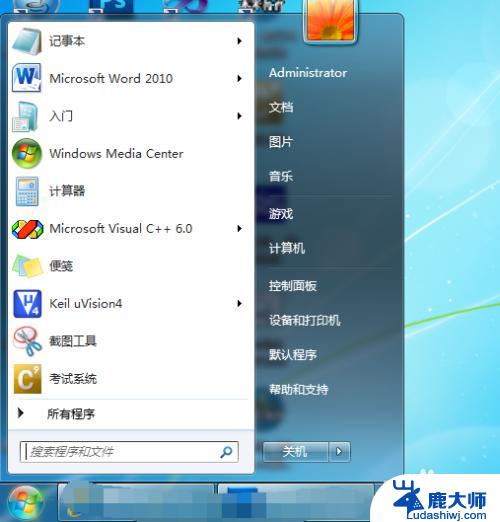
2.在箭头所指的输入框中输入msconfig,然后点击回车键。
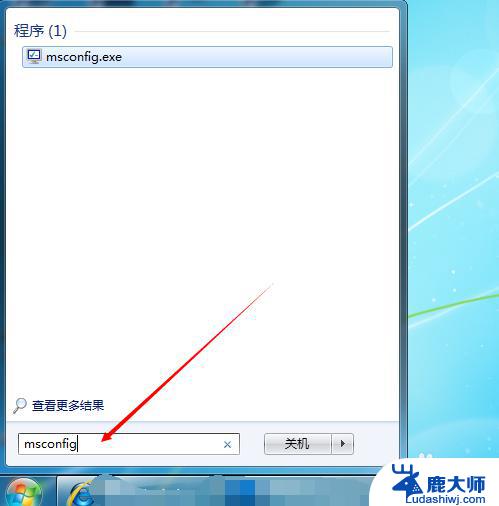
3.进入到了系统配置窗口页面来进行相关的设置。
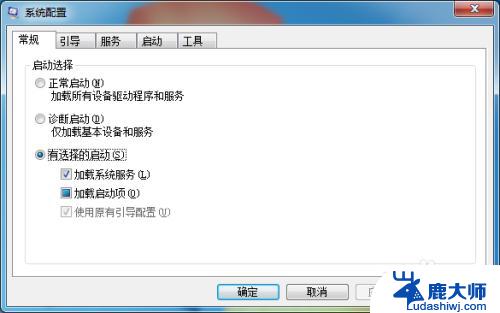
4.进入常规菜单下的窗口,选择,有选择的启动,勾选箭头所指的加载系统服务和加载启动项。
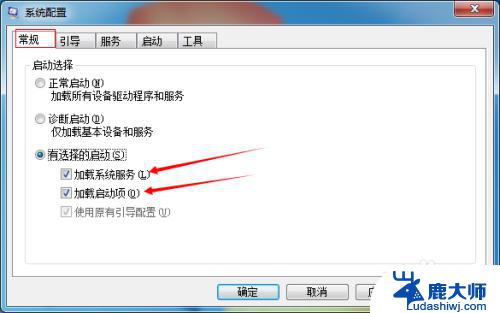
5.切换到服务菜单下的窗口页面,将不需要的服务右键停止。
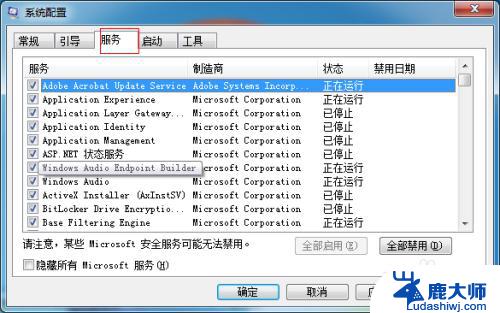
6.切换到启动菜单下的窗口页面,将不需要的启动项右键禁止。电脑慢多半是因为启动项太多了导致的。
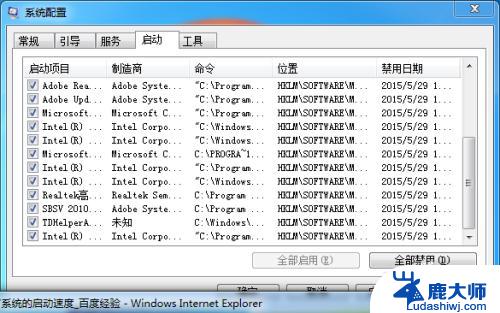
7.点击窗口下箭头所指的应用,然后点击确定。
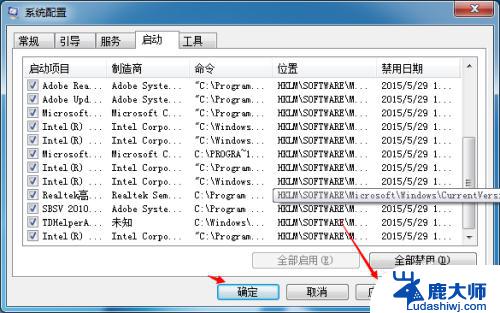
8.点击开始菜单,选择重启,重启过后,win7系统开机就很快了。
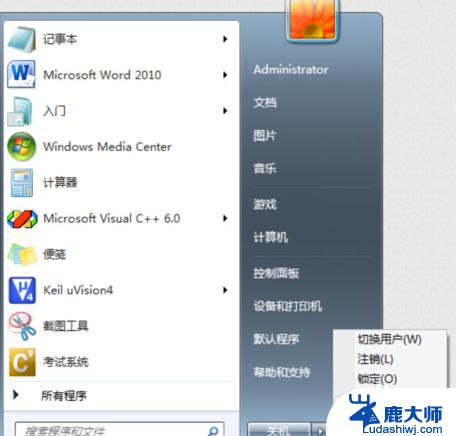
以上就是Win7启动快速启动的全部内容,如果您遇到相同的问题,请参考本文介绍的步骤进行修复,我们希望这些步骤能对您有所帮助。
win7启动快速启动 如何加快win7系统开机启动速度相关教程
- win7系统设置开机启动软件 Win7如何添加开机自启动程序
- win7查看开机启动项 win7开机启动项的设置与管理
- win7系统自动重启 win7系统自动重启怎么办
- 电脑wⅰndows7启动不了 如何修复Win7系统无法启动
- 电脑自启动软件怎么关win7 win7电脑如何取消开机自动启动程序
- win7系统无法自动修复怎么办 win7启动修复无法自动修复此计算机三种解决方案
- win7做不进去 Win7系统无法正常启动怎么办
- win7系统保护怎么开启 Win7系统如何关闭系统保护
- win7系统更新文件在哪删除 如何快速清除win7的更新缓存
- 电脑开机windows7 win7开机启动项设置方法
- 激活windows7家庭普通版密钥 win7家庭版激活码序列号查询
- win7系统手机怎么投屏到电脑 如何用手机连接win7系统电脑投射屏幕
- win7怎么看电脑ip Win7系统怎么查看本机IP地址
- win7怎么更改锁屏界面的壁纸 Win7如何设置锁屏界面
- win7恢复回收站已删除东西 win7系统清空回收站如何恢复已删除文件
- windows7电脑桌面 Win7桌面如何显示我的电脑图标
win7系统教程推荐
- 1 激活windows7家庭普通版密钥 win7家庭版激活码序列号查询
- 2 win7恢复回收站已删除东西 win7系统清空回收站如何恢复已删除文件
- 3 windows7电脑桌面 Win7桌面如何显示我的电脑图标
- 4 win7电脑卸载软件怎么卸载 win7系统怎么卸载软件步骤
- 5 如何退出安全模式 window七 win7安全模式如何关闭
- 6 windows7 便签 win7桌面添加便签步骤
- 7 win桌面工具便签 win7桌面添加便签的步骤
- 8 windows7系统为什么没有无线连接选项 win7没有无线网络连接选项怎么办
- 9 win7截图命令 Win7系统截图的5种方法详解
- 10 win7电脑如何连接打印机 win7系统打印机连接教程